哎,你说这事儿闹的,正用着电脑呢,心想趁着有空把系统更新一下,结果更完重启,屏幕直接一抹黑,就剩个鼠标指针能晃悠,或者干脆啥也没了,这谁受得了?别慌,你不是一个人,每次大更新后,总有一批朋友会遇到这种闹心事儿,今天咱们就一步一步来,不用怕,也不用找什么专业术语,就用最笨但最有效的办法,把手弄“脏”,把电脑救回来。
最最重要的一点,别一黑屏就想着重装系统,那太折腾了,那是最后没办法的办法,咱们先从最简单的开始试,大概率就能解决。
第一步:先来个“强制重启”
有时候啊,不是系统真坏了,就是更新完启动的时候某个程序“卡壳”了,你先试试强制关机:长按电脑的电源键,一直按着,直到电脑完全关闭,风扇不转了为止,等个十几二十秒,然后再按电源键正常开机,这个操作就跟你手机死机了强制重启一个道理,很简单,但往往有奇效,说不定屏幕一下就亮起来了。
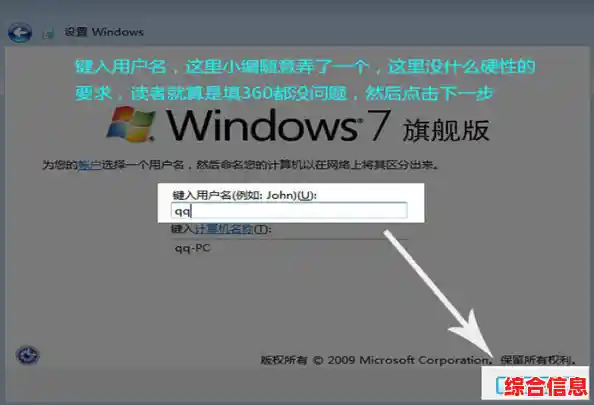
第二步:如果还能看到鼠标——尝试唤醒“任务管理器”
要是黑屏了,但鼠标指针还能动,这是个好迹象,说明系统其实在运行,只是显示图形的“壳”没起来,这时候,你同时按下键盘上的 Ctrl + Alt + Delete 键,会调出一个蓝色背景的界面,你选择“任务管理器”。
任务管理器出来以后,点击左下角的“详细信息”(如果它显示的是“更少信息”就不用管),在上面的菜单栏找“文件”,点一下,选择“运行新任务”,会弹出一个小窗口,你在里面输入 explorer.exe,然后点“确定”,这个 explorer.exe 就是管着你桌面、任务栏这些显示的东西,很多时候就是它更新后没自己启动,你手动把它叫醒,桌面和任务栏可能就回来了。
第三步:进安全模式,卸掉“惹事”的更新或驱动
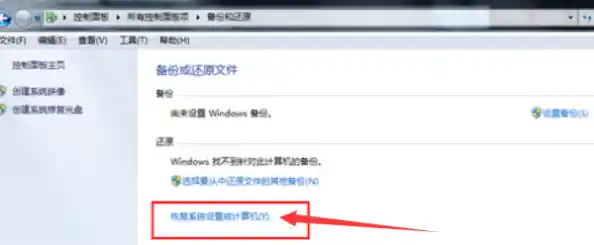
如果前面两步都不行,那咱们就得进安全模式了,安全模式就像电脑的“医院模式”,只加载最核心的程序,把那些可能冲突的软件和驱动都隔离开,这样我们就能进去做手术。
怎么进呢?因为现在屏幕是黑的,所以得用点技巧,你先强制关机(长按电源键),再开机,等到电脑品牌 logo 出现的时候(比如联想、戴尔的标志),立刻再强制关机,如此重复三次,第四次开机的时候,系统会觉得你启动老是失败,会自动进入“自动修复”的蓝色界面。
在这个蓝色界面上,选择“高级选项” -> “疑难解答” -> “高级选项” -> “启动设置”,然后点“重启”,电脑重启后,会看到一个有很多选项的列表,你按键盘上的数字 4 或者 F4,就可以进入安全模式了。
进了安全模式,桌面背景可能是黑的,四角会写着“安全模式”,这就对了,这时候,我们做两件事:

两件事都做完之后,正常重启电脑,大部分情况下,电脑就能正常进入桌面了。
第四步:如果安全模式也进不去,或者上面方法无效
那问题可能稍微严重一点,但我们还有招,同样通过强制重启三次的方法进入那个蓝色“自动修复”界面。
最后啰嗦两句
平时养成好习惯,更系统前,重要文件别放桌面和C盘,如果电脑用着挺稳定,不一定要追着每个更新马上安装,可以等一段时间,看看大家的反馈再说,希望这些手把手的步骤能帮你把电脑救回来,遇到事儿别着急,一步一步试,电脑没那么容易坏。